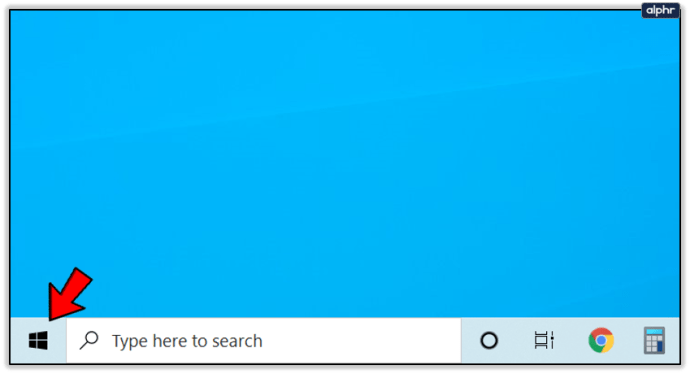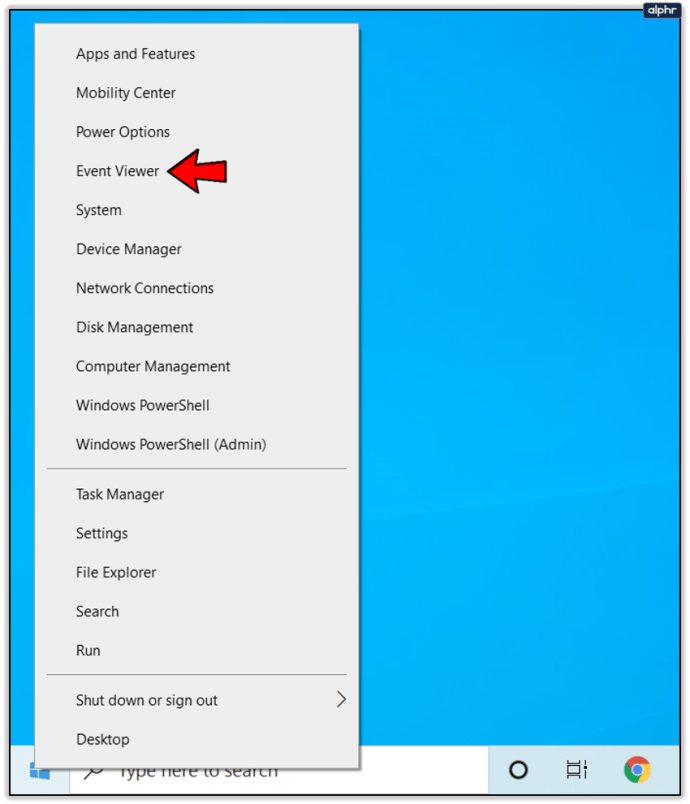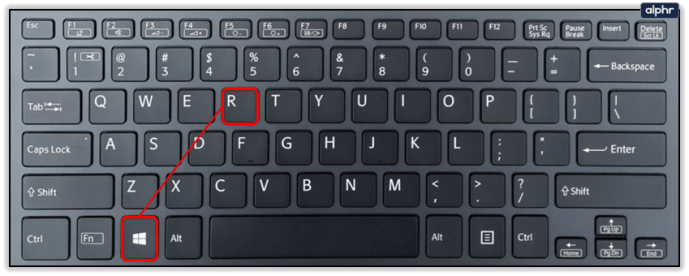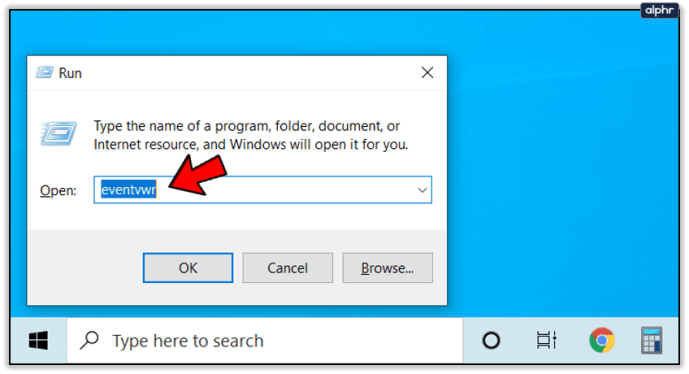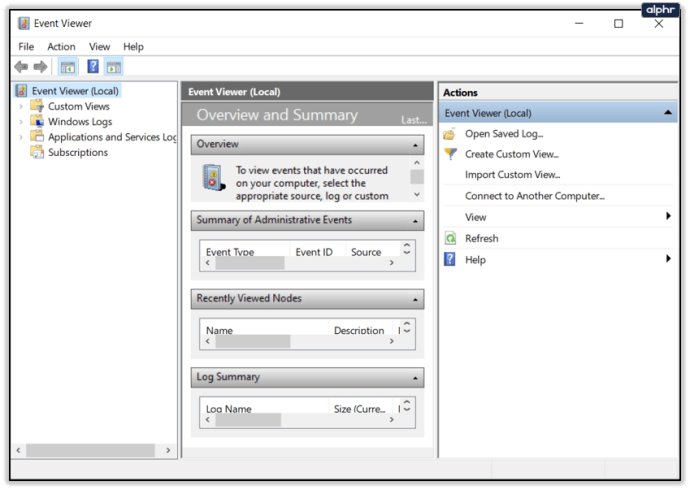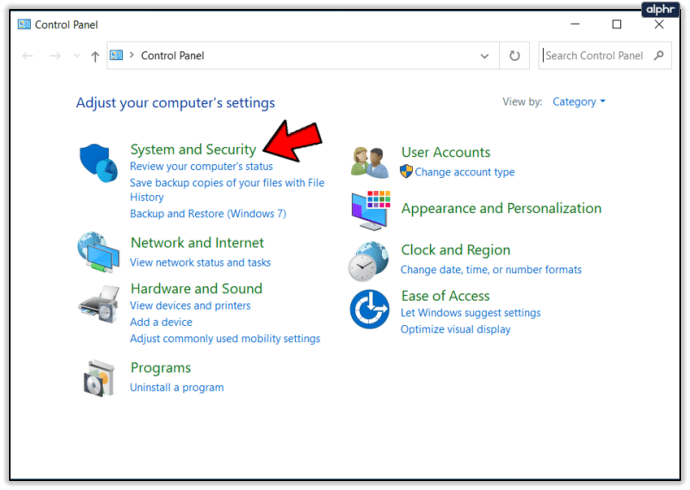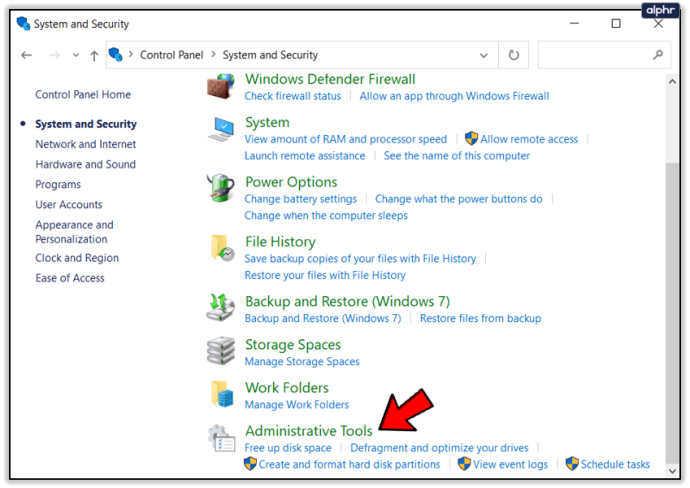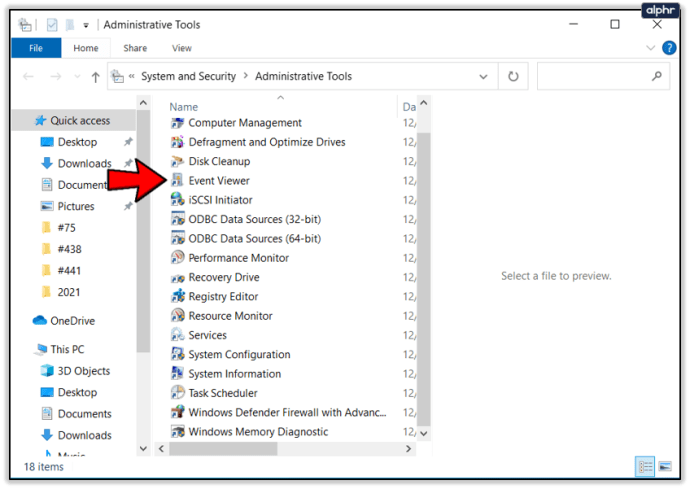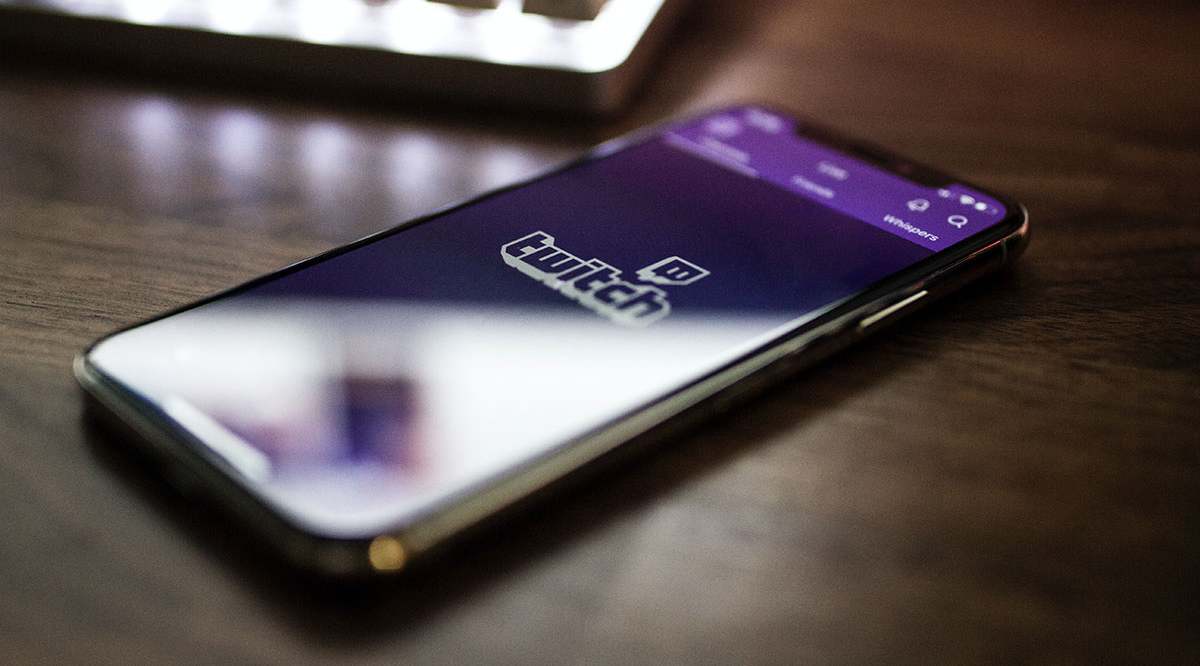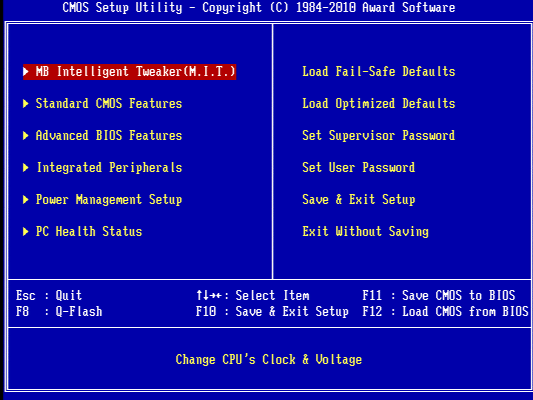N'aimez-vous pas à propos de Windows que pour à peu près chaque commande, il existe au moins un moyen d'obtenir ce dont vous avez besoin ? Dans l'article d'aujourd'hui, nous allons vous montrer pas moins de 3 méthodes différentes pour accéder aux journaux d'erreurs Windows dans Windows 10. En parlant de «plus d'une façon», cet utilitaire est également connu sous le nom d'Observateur d'événements Windows.

Il a donc 2 noms et 3 accès. Qu'il s'agisse d'un problème de sécurité que vous essayez d'identifier, d'un problème système ou d'une application qui continue de générer des erreurs et ralentit le système, si vous avez besoin de trouver un problème, il doit y apparaître. Et après avoir lu cet article, vous saurez clairement comment accéder au journal des erreurs de Windows 10.
Mais avant de présenter les méthodes réelles, nous devons préciser un détail important : vous ne pouvez avoir accès à ces journaux que si vous venez d'un compte utilisateur avec des droits d'administration.
Une fois que vous avez effacé cela, voici ce que vous devez faire :
Accédez aux journaux d'erreurs Windows via le menu d'alimentation
Une méthode qui fonctionne comme un charme lorsque vous souhaitez entrer dans l'Observateur d'événements Windows / Journaux d'erreurs Windows réside dans le menu d'alimentation. Comme vous êtes sur le point de le remarquer, c'est également le moyen le plus simple d'accéder au journal des erreurs de Windows 10 :
- Allez dans la barre des tâches et faites un clic droit sur l'icône Windows ;
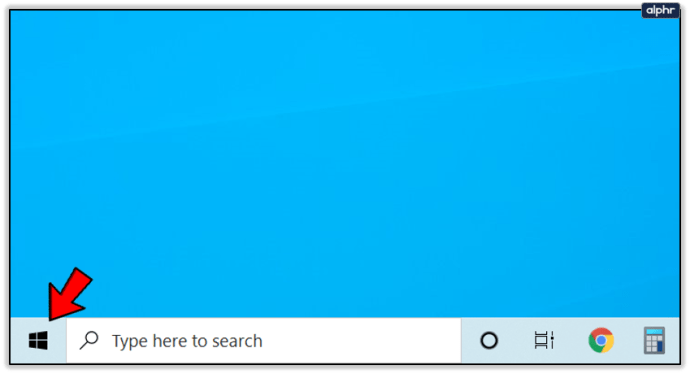
- Dans le menu contextuel qui apparaîtra, cliquez sur l'Observateur d'événements.
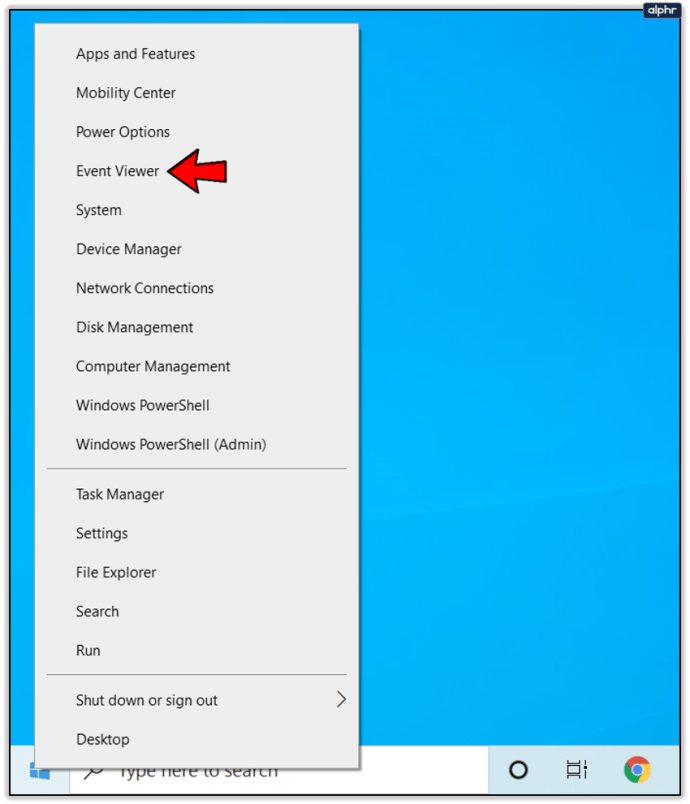
Accédez aux journaux d'erreurs Windows via la commande Exécuter
Peut-être que vous êtes en train d'essayer quelque chose de nouveau, ou vous êtes plutôt le type d'utilisateur qui se lie d'amitié avec le clavier, pas avec la souris. À partir de la commande Exécuter, vous devez accéder au même chemin, mais uniquement avec quelques étapes et lignes de commande supplémentaires pour le journal d'erreurs de Windows 10 :
- Lancez la boîte de dialogue Exécuter en appuyant simultanément sur la touche Windows et la touche R de votre clavier ;
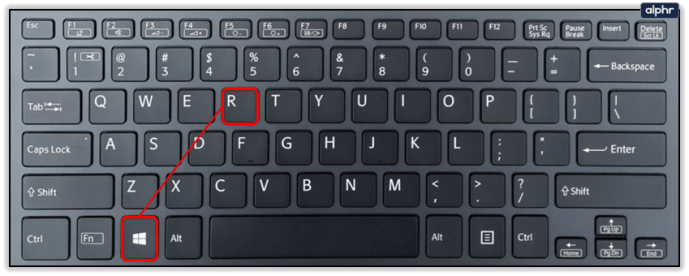
- Dans les fenêtres Exécuter nouvellement lancées, tapez eventvwr;
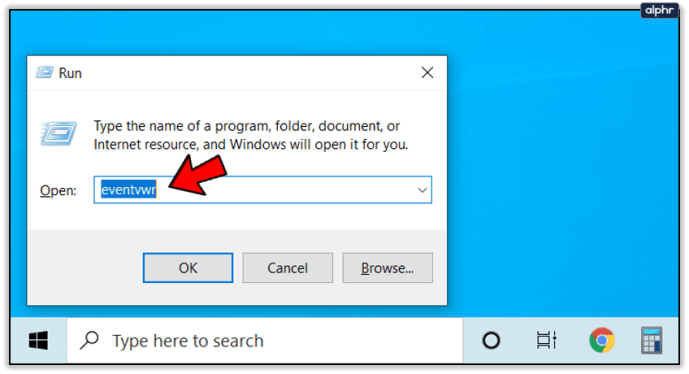
- Appuyez sur Entrée pour exécuter la commande ;
- Et la fenêtre de l'Observateur d'événements devrait apparaître automatiquement juste après cela.
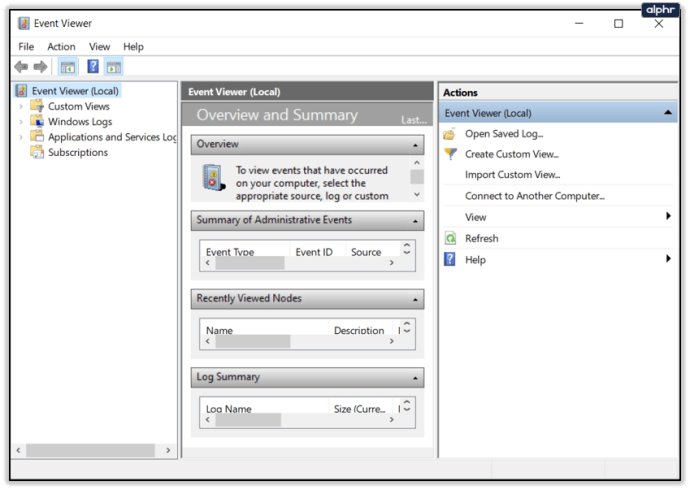
Accéder aux journaux d'erreurs Windows via le panneau de configuration
Nous vous avons montré une méthode simple et ultra-rapide. Ensuite, nous vous avons montré une autre méthode, un peu plus lente, mais avec l'avantage qu'elle ne repose que sur le clavier. Cette dernière méthode est juste à des fins de démonstration. Pourtant, qui sait quand vous vous retrouverez un jour dans le Panneau de configuration et réaliserez que vous voulez jeter un œil au journal des erreurs Windows ?
Lorsque cette pensée vous traverse l'esprit, préparez-vous à :
- Accédez à l'élément Système et sécurité à partir du Panneau de configuration ;
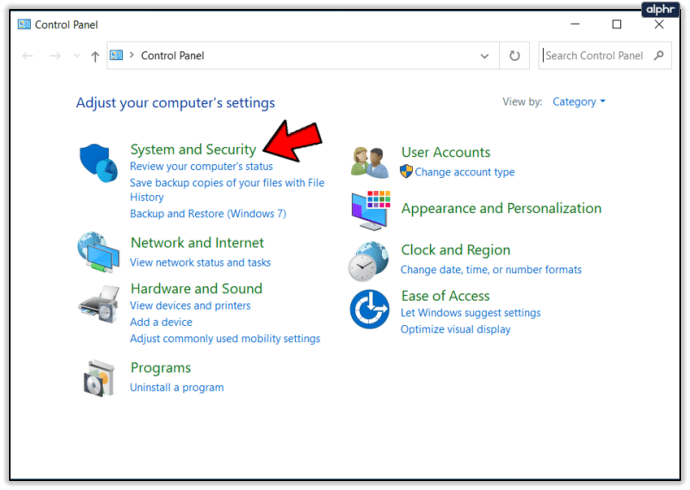
- Identifiez-vous et cliquez sur Outils d'administration ;
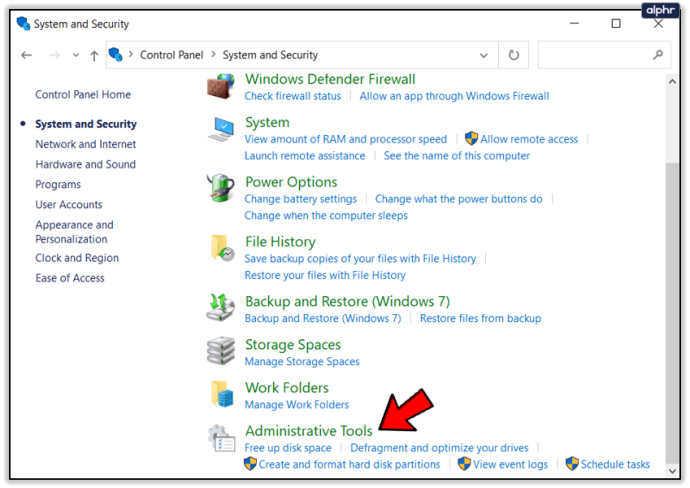
- Identifiez et double-cliquez sur l'Observateur d'événements.
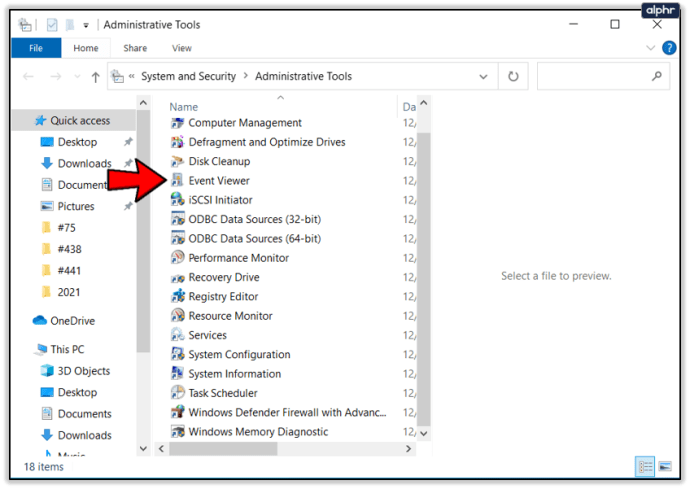
Il peut sembler qu'il n'y a que quelques étapes à suivre, mais celles-ci impliquent de parcourir de nombreux autres éléments des dossiers du Panneau de configuration. Cela va certainement tuer un certain temps.
Pour récapituler, nous vous avons montré comment accéder aux journaux d'erreurs Windows dans Windows 10 à partir du menu d'alimentation, de la commande Exécuter et du centre du Panneau de configuration.